Инструмент Paint Bucket Tool
Инструмент предназначен для изменения цвета заливки объекта или "мазка" кисти, а также для закрашивания произвольной замкнутой области на столе; для закрашивания могут использоваться базовые цвета, градиенты и растровые изображения. Инструмент может также применяться для закрашивания и незамкнутых областей, однако в этом случае требуется разрешить Flash MX автоматически закрывать промежутки между ограничивающими область линиями.
Для изменения цвета заливки с помощью Paint Bucket Tool необходимо выполнить следующие действия:
- Включить инструмент;
- С помощью кнопки Fill Color выбрать требуемый цвет;
- Установить указатель на закрашиваемую область (горячей точкой указателя является кончик "струи" из банки) и щелкнуть кнопкой мыши.
Инструмент Paint Bucket имеет дополнительные параметры, установка которых выполняется с помощью кнопок-модификаторов, расположенных в поле Options панели Tools (рис. 6.3).
Кнопка Gap Size (Размер промежутка) открывает меню, позволяющее выбрать вариант автоматического "оконтуривания" незамкнутой области, которую требуется закрасить (рис. 6.4).
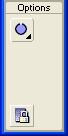
Рис. 6.3. Кнопки-модификаторы инструмента Paint Bucket
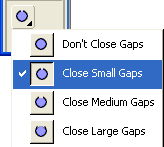
Рис. 6.4. Варианты автоматического "оконтуривания" незамкнутой области
Выберите вариант Don't Close Gaps (Не закрывать промежутки), если вы хотите закрыть промежутки вручную; такой вариант предпочтителен для сложных рисунков, поскольку, во-первых, Flash требуется время для поиска и закрытия промежутков и, во-вторых, это еще более усложнит рисунок.
Выбор любого из трех других вариантов (Close Small Gaps – "закрыть маленькие промежутки", Close Medium Gaps – "закрыть средние промежутки" и Close Large Gaps – "закрыть большие промежутки") обеспечивает закрашивание областей, контур которых имеет один или более "просветов". Необходимо отметить, что различие в размерах "маленького" и "большого" промежутков не оговорено авторами Flash MX, поскольку зависит от разрешающей способности монитора, и в любом случае не превышает пары миллиметров. Поэтому, если вы действительно хотите воспользоваться этой услугой Flash, целесообразно выбрать вариант Close Large Gaps.
Модификатор Lock Fill (Блокировка заливки) используется только для градиентных заливок и растровых изображений. Он создает эффект, что все изображения как бы являются частью одного, занимающего весь стол. Соответственно, каждому изображению "достается" свой участок общей заливки, цвет которого зависит от позиции объекта на столе (рис. 6.5).
